Cách khắc phục lỗi đang vào ứng dụng bị thoát ra trên Android – Thegioididong.com
Bạn đang sử dụng ứng dụng như Facebook, khi điện thoại chơi game thì thường xuyên bị thoát ra và báo “Ứng dụng không phản hồi” thì phải khắc phục thế nào? Bài viết sau sẽ giúp bạn giải quyết vấn đề đó.
1. Gỡ cài đặt cập nhật ứng dụng Android System WebView
– Bước 1: Truy cập ứng dụng Cài đặt
Đầu tiên bạn vào ứng dụng Cài đặt > Bấm vào biểu tượng kính lúp để tìm kiếm, gõ chữ “Ứng dụng” > Chọn vào Ứng dụng. Nếu máy bạn không có tính năng Tìm kiếm thì có thể kéo xuống để tìm mục Ứng dụng (hoặc Quản lý ứng dụng/Danh sách ứng dụng).
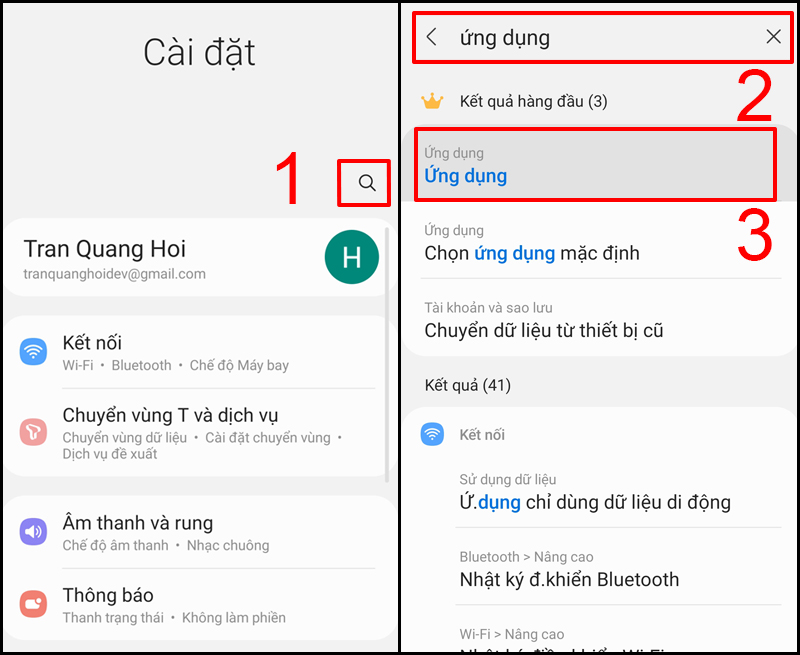
– Bước 2: Gỡ cài đặt cập nhật Android System WebView
Chọn vào Nút tìm kiếm ở góc trên bên phải màn hình > Gõ “WebView” > Chọn ứng dụng Android System WebView.
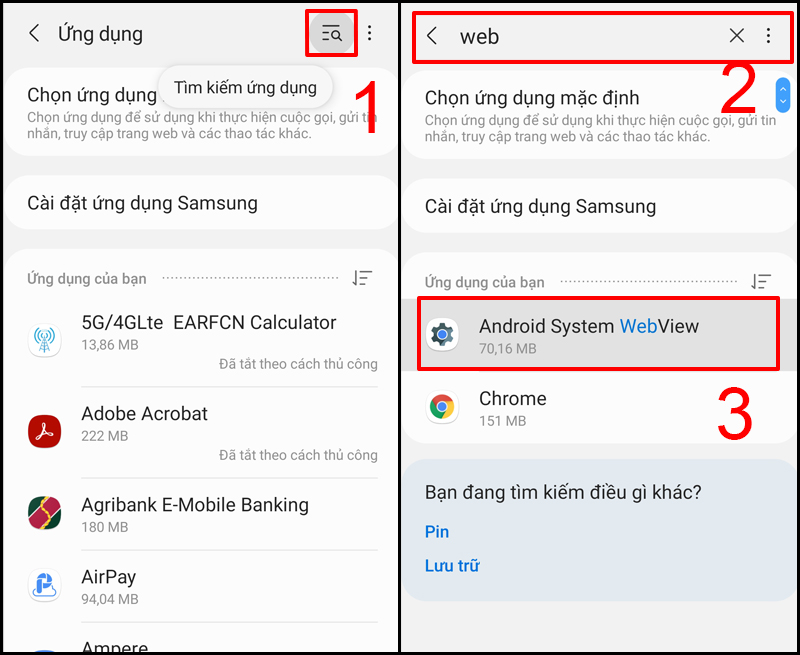
Bấm vào nút 3 chấm ở góc trên bên phải màn hình > Gỡ cài đặt cập nhật > OK.
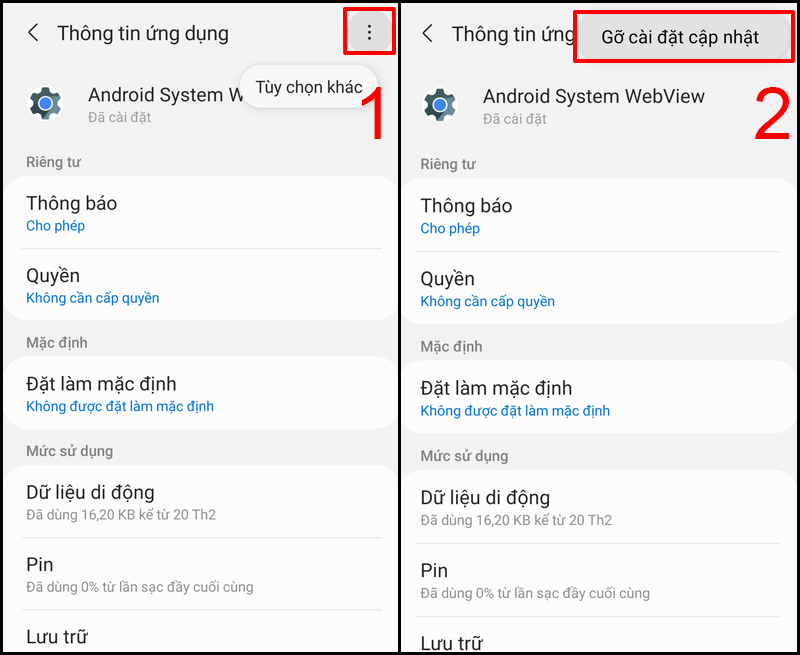
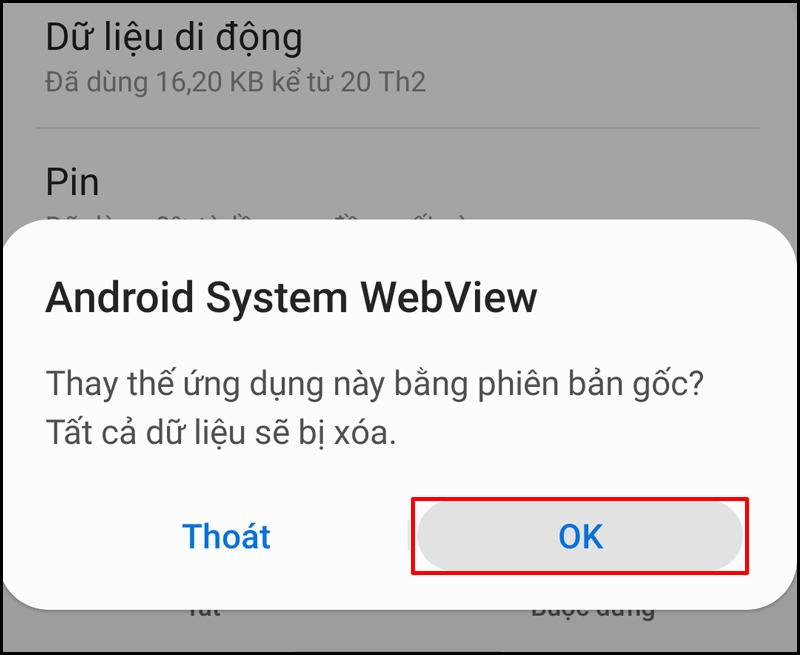
– Bước 3: Khởi động lại điện thoại
Bạn cần khởi động lại điện thoại để máy chạy lại cái chương trình và quay lại trạng thái ổn định ban đầu. Bạn cũng có thể vào CH Play > Tìm ứng dụng WebView của hệ thống Android > Chọn Dấu 3 chấm > Tick chọn vào phần “Bật tự động cập nhật” để ngăn điện thoại bị lỗi trở lại.
2. Quá nhiều ứng dụng chạy ngầm
Bạn quên tắt các ứng dụng Android chạy ngầm khiến cho bộ nhớ ram quá tải. Bạn nên thường xuyên tắt các ứng dụng chạy ngầm đi bằng cách nhấp vào phím đa nhiệm và tắt tất cả ứng dụng đang chạy ngầm. Sau đó tiến hành khởi động lại máy để đảm bảo hệ thống hoạt động ổn dịnh trở lại.
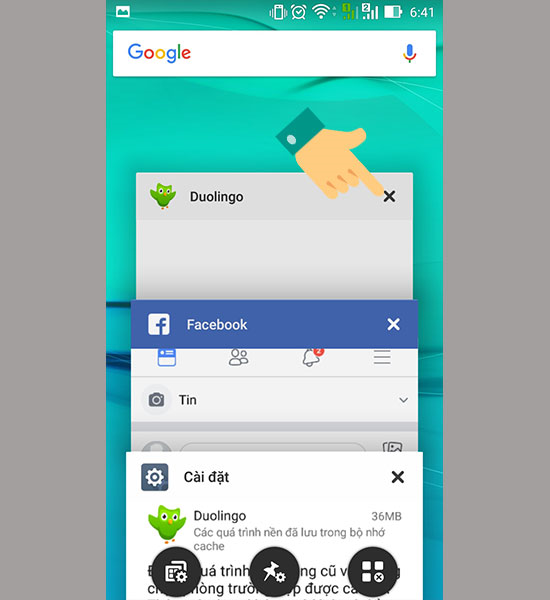
3. Va chạm phần mềm
Đây là nguyên nhân thường xẩy ra khi các ứng dụng xung đột với nhau. Hãy đặt lại cài đặt ứng dụng trên Android để có thể khắc phục tình trạng này.
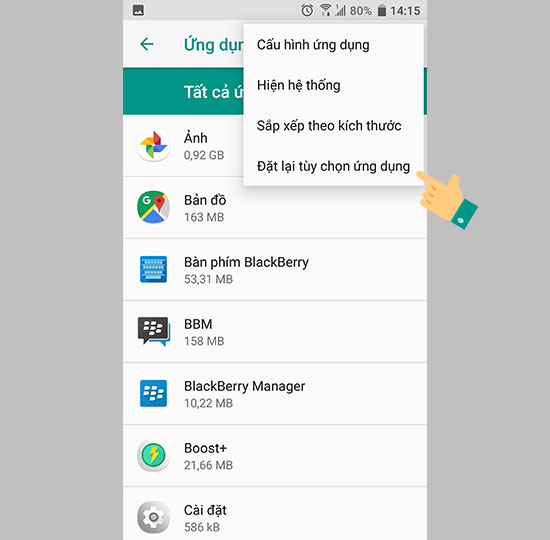
4. Ứng dụng bị lỗi dữ liệu
Một nguyên nhân nữa đó chính là ứng dụng bạn sử dụng bị lỗi dữ liệu quá nhiều gây cho việc xử lý phần mềm chậm đi và báo lỗi “Ứng dụng đã dừng lại”. Bạn hãy vào cài đặt >> Ứng dụng >> tìm ứng dụng bị lỗi >> Nhấp tiếp vào bộ nhớ và xoá dữ liệu ứng dụng. Xong rồi khởi động lại máy.
Tham khảo chi tiết cách thực hiện trong Hướng dẫn xoá dữ liệu ứng dụng trên Android nha.
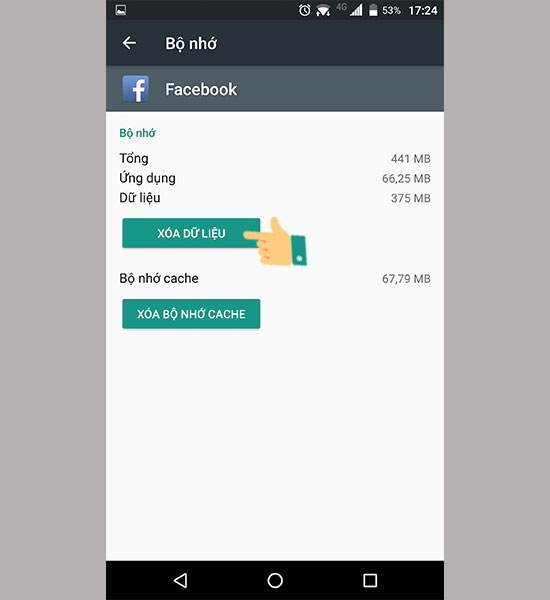
5. Đầy bộ nhớ trong
Bộ nhớ trong của điện thoại bạn đã đầy nhưng ứng dụng vẫn sử dụng và tiếp tục phát sinh dữ liệu khiến cho hệ thống liên tục phải tắt đi do không còn chỗ trống để chứa dữ liệu mới nữa. Hãy chuyển bớt dữ liệu trên điện thoại kết hợp với xoá dữ liệu ứng dụng theo bài viết Lỗi đầy bộ nhớ trên Android.
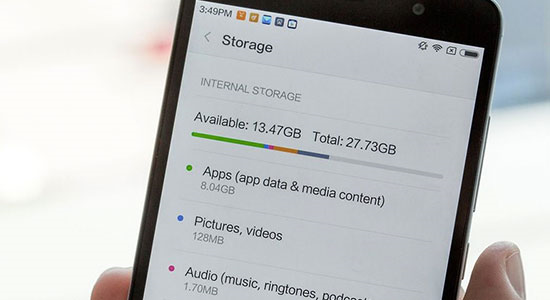
Một số mẫu điện thoại Android đang được kinh doanh tại Thế Giới Di Động
Mình đã giới thiệu các bạn các cách để khắc phục tình trạng đang sử dụng ứng dụng bị văng trên điện thoại Android. Chúc các bạn sớm khắc phục được vấn đề của mình.
- Share CrocoBlock key trọn đời Download Crocoblock Free
- Cung cấp tài khoản nghe nhạc đỉnh cao Tidal Hifi – chất lượng âm thanh Master cho anh em mê nhạc.
- Fixed: The Selected Disk Has an MBR Partition Table
- Sửa lỗi không mở được ứng dụng trên Windows 10
- Cách cài Ubuntu song song với Windows 10, 8, 7 UEFI và GPT
- Thiết lập, cài TeraCopy làm trình sao chép dữ liệu mặc định
- Những quyển sách Tiếng Anh hay : Review sách song ngữ nổi tiếng
Bài viết cùng chủ đề:
-
Cách sử dụng Wechat trên máy tính
-
Hướng dẫn chuyển danh bạ từ Windows Phone sang Android
-
8 cách làm wifi phát xa hơn và ổn định – TOTOLINK Việt Nam
-
Modem và Router khác gì nhau? – QuanTriMang.com
-
Top 11 game xây công viên vui, đẹp và hoành tráng nhất
-
Sử dụng IIS để tạo Server ảo cho Website ASP .NET – Phuong Duong' s Place
-
Cách chơi Truy Kích không giật lag, chơi Truy Kích mượt hơn
-
Số dư tối thiểu trong thẻ ATM Vietcombank là bao nhiêu?
-
Realtek PCIe GBE Family Controller là gì? Cách khắc phục Realtek PCIe GBE Family Controller khi gặp sự cố
-
Diễn viên “Tân Tam Quốc” 2010: Người bị tẩy chay, kẻ biến mất khỏi showbiz
-
Printer | Máy in | Mua máy in | HP M404DN (W1A53A)
-
5 cách tra cứu, tìm tên và địa chỉ qua số điện thoại nhanh chóng
-
Công Cụ SEO Buzzsumo Là Gì? Cách Mua Tài Khoản Buzzsumo Giá Rẻ • AEDIGI
-
Cách giới hạn băng thông wifi trên router Tplink Totolink Tenda
-
Sự Thật Kinh Sợ Về Chiếc Vòng Ximen
-
Nên sử dụng bản Windows 10 nào? Home/Pro/Enter hay Edu

